Memperbarui ekstensi Azure Network Watcher ke versi terbaru
Azure Network Watcher adalah layanan pemantauan, diagnostik, dan analitik performa jaringan yang memantau jaringan Azure. Ekstensi komputer virtual Agen Network Watcher adalah persyaratan untuk menangkap lalu lintas jaringan sesuai permintaan dan menggunakan fungsionalitas tingkat lanjut lainnya di VM Azure. Ini digunakan oleh pemantau koneksi, pemecahan masalah koneksi, dan pengambilan paket.
Prasyarat
- Akun Azure dengan langganan aktif. Jika Anda tidak memilikinya, buat akun gratis.
- Komputer virtual (VM) Azure yang menginstal ekstensi Network Watcher.
Versi terbaru
Versi terbaru ekstensi Network Watcher adalah 1.4.3206.1.
Identifikasi versi terbaru
Gunakan perintah az vm extension image list untuk mengidentifikasi versi terbaru ekstensi Network Watcher untuk sistem operasi VM Anda.
# Identify latest version of Network Watcher extension for Linux.
az vm extension image list --name 'NetworkWatcherAgentLinux' --publisher 'Microsoft.Azure.NetworkWatcher' --latest --location 'eastus'
Memperbarui ekstensi Anda menggunakan skrip PowerShell
Jika Anda memiliki penyebaran besar, gunakan skrip PowerShell untuk memperbarui beberapa VM sekaligus. Skrip PowerShell berikut memperbarui ekstensi Network Watcher dari semua VM Windows dalam langganan:
<#
.SYNOPSIS
This script will scan all VMs in the provided subscription and upgrade any out of date AzureNetworkWatcherExtensions
.DESCRIPTION
This script should be no-op if AzureNetworkWatcherExtensions are up to date
Requires Azure PowerShell 4.2 or higher to be installed (e.g. Install-Module AzureRM).
.EXAMPLE
.\UpdateVMAgentsInSub.ps1 -SubID F4BC4873-5DAB-491E-B713-1358EF4992F2 -NoUpdate
#>
[CmdletBinding()]
param(
[Parameter(Mandatory=$true)]
[string] $SubID,
[Parameter(Mandatory=$false)]
[Switch] $NoUpdate = $false,
[Parameter(Mandatory=$false)]
[string] $MinVersion = "1.4.2573.1"
)
function NeedsUpdate($version)
{
if ([Version]$version -lt [Version]$MinVersion)
{
$lessThan = $true
}else{
$lessThan = $false
}
return $lessThan
}
Write-Host "Scanning all VMs in the subscription: $($SubID)"
Set-AzContext -SubscriptionId $SubID
$vms = Get-AzVM
$foundVMs = $false
Write-Host "Starting VM search, this may take a while"
foreach ($vmName in $vms)
{
# Get Detailed VM info
$vm = Get-AzVM -ResourceGroupName $vmName.ResourceGroupName -Name $vmName.name -Status
$isitWindows = $vm.OsName -like "*Windows*"
foreach ($extension in $vm.Extensions)
{
if ($extension.Name -eq "AzureNetworkWatcherExtension")
{
if (NeedsUpdate($extension.TypeHandlerVersion))
{
$foundVMs = $true
if (-not ($NoUpdate))
{
Write-Host "Found VM that needs to be updated: subscriptions/$($SubID)/resourceGroups/$($vm.ResourceGroupName)/providers/Microsoft.Compute/virtualMachines/$($vm.Name) -> Updating " -NoNewline
Remove-AzVMExtension -ResourceGroupName $vm.ResourceGroupName -VMName $vm.Name -Name "AzureNetworkWatcherExtension" -Force
Write-Host "... " -NoNewline
$type = if ($isitWindows) { "NetworkWatcherAgentWindows" } else { "NetworkWatcherAgentLinux" }
Set-AzVMExtension -ResourceGroupName $vm.ResourceGroupName -Location $vmName.Location -VMName $vm.Name -Name "AzureNetworkWatcherExtension" -Publisher "Microsoft.Azure.NetworkWatcher" -Type $type -typeHandlerVersion $MinVersion
Write-Host "Done"
}
else
{
Write-Host "Found $(if ($isitWindows) {"Windows"} else {"Linux"}) VM that needs to be updated: subscriptions/$($SubID)/resourceGroups/$($vm.ResourceGroupName)/providers/Microsoft.Compute/virtualMachines/$($vm.Name)"
}
}
}
}
}
if ($foundVMs)
{
Write-Host "Finished $(if ($NoUpdate) {"searching"} else {"updating"}) out of date AzureNetworkWatcherExtension on VMs"
}
else
{
Write-Host "All AzureNetworkWatcherExtensions up to date"
}
Memperbarui ekstensi Anda secara manual
Untuk memperbarui ekstensi, Anda perlu mengetahui versi ekstensi Anda.
Memeriksa versi ekstensi Anda
Anda dapat memeriksa versi ekstensi Anda dengan menggunakan portal Microsoft Azure, Azure CLI, atau PowerShell.
Menggunakan portal Azure
- Masuk ke panel Ekstensi VM Anda di portal Microsoft Azure.
- Pilih ekstensi AzureNetworkWatcher untuk melihat panel detail.
- Temukan nomor versi di bidang Versi.
Menggunakan Azure CLI
Jalankan perintah berikut dari perintah Azure CLI:
az vm get-instance-view --resource-group "SampleRG" --name "Sample-VM"
Temukan "AzureNetworkWatcherExtension" di output dan identifikasi nomor versi dari bidang “TypeHandlerVersion” di output.
Informasi tentang ekstensi muncul beberapa kali dalam output JSON. Nomor versi lengkap ekstensi tersedia di bawah blok Ekstensi.
Anda akan melihat sesuatu seperti di bawah ini: 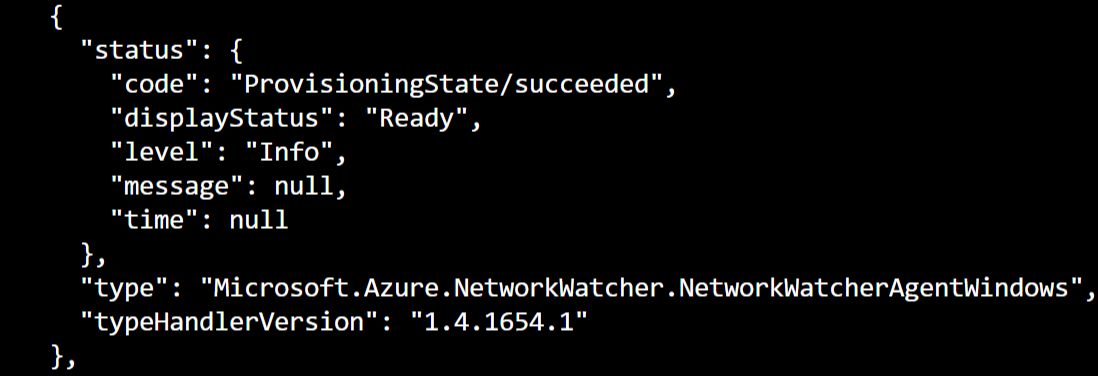
Menggunakan PowerShell
Jalankan perintah berikut dari prompt PowerShell:
Get-AzVM -ResourceGroupName "SampleRG" -Name "Sample-VM" -Status
Temukan ekstensi Azure Network Watcher di output dan identifikasi nomor versi dari bidang “TypeHandlerVersion” di output.
Anda akan melihat sesuatu seperti di bawah ini: 
Memperbarui ekstensi Anda
Jika versi Anda di bawah versi terbaru yang disebutkan di atas, perbarui ekstensi Anda dengan menggunakan salah satu opsi berikut.
Opsi 1: Gunakan PowerShell
Jalankan perintah berikut:
#Linux command
Set-AzVMExtension -ResourceGroupName "myResourceGroup1" -Location "WestUS" -VMName "myVM1" -Name "AzureNetworkWatcherExtension" -Publisher "Microsoft.Azure.NetworkWatcher" -Type "NetworkWatcherAgentLinux"
#Windows command
Set-AzVMExtension -ResourceGroupName "myResourceGroup1" -Location "WestUS" -VMName "myVM1" -Name " AzureNetworkWatcherExtension" -Publisher "Microsoft.Azure.NetworkWatcher" -Type "NetworkWatcherAgentWindows" -ForceRerun "True"
Jika itu tidak berhasil. Hapus dan instal ekstensi lagi, menggunakan langkah-langkah di bawah ini, untuk menginstal versi terbaru.
Menghapus ekstensi
#Same command for Linux and Windows
Remove-AzVMExtension -ResourceGroupName "SampleRG" -VMName "Sample-VM" -Name "AzureNetworkWatcherExtension"
Menginstal lagi ekstensi
#Linux command
Set-AzVMExtension -ResourceGroupName "SampleRG" -Location "centralus" -VMName "Sample-VM" -Name "AzureNetworkWatcherExtension" -Publisher "Microsoft.Azure.NetworkWatcher" -Type "NetworkWatcherAgentLinux" -typeHandlerVersion "1.4"
#Windows command
Set-AzVMExtension -ResourceGroupName "SampleRG" -Location "centralus" -VMName "Sample-VM" -Name "AzureNetworkWatcherExtension" -Publisher "Microsoft.Azure.NetworkWatcher" -Type "NetworkWatcherAgentWindows" -typeHandlerVersion "1.4"
Opsi 2: Gunakan Azure CLI
Paksa peningkatan.
#Linux command
az vm extension set --resource-group "myResourceGroup1" --vm-name "myVM1" --name "NetworkWatcherAgentLinux" --publisher "Microsoft.Azure.NetworkWatcher" --force-update
#Windows command
az vm extension set --resource-group "myResourceGroup1" --vm-name "myVM1" --name "NetworkWatcherAgentWindows" --publisher "Microsoft.Azure.NetworkWatcher" --force-update
Jika itu tidak berhasil, hapus dan instal ekstensi lagi, dan ikuti langkah-langkah ini untuk menambahkan versi terbaru secara otomatis.
Hapus ekstensi.
#Same for Linux and Windows
az vm extension delete --resource-group "myResourceGroup1" --vm-name "myVM1" -n "AzureNetworkWatcherExtension"
Instal lagi ekstensi.
#Linux command
az vm extension set --resource-group "DALANDEMO" --vm-name "Linux-01" --name "NetworkWatcherAgentLinux" --publisher "Microsoft.Azure.NetworkWatcher"
#Windows command
az vm extension set --resource-group "DALANDEMO" --vm-name "Linux-01" --name "NetworkWatcherAgentWindows" --publisher "Microsoft.Azure.NetworkWatcher"
Opsi 3: Reboot VM Anda
Jika Anda memiliki peningkatan otomatis yang diatur ke true untuk ekstensi Network Watcher, reboot penginstalan VM Anda ke ekstensi terbaru.
Dukungan
Jika Anda memerlukan bantuan lebih lanjut kapan saja dalam artikel ini, lihat dokumentasi ekstensi Network Watcher untuk Linux atau Windows. Anda juga dapat menghubungi ahli Azure di forum MSDN Azure dan Stack Overflow. Atau, ajukan insiden dukungan Azure. Buka situs dukungan Azure dan pilih Dapatkan dukungan. Untuk mengetahui informasi tentang cara menggunakan Dukungan Azure, baca FAQ dukungan Microsoft Azure.